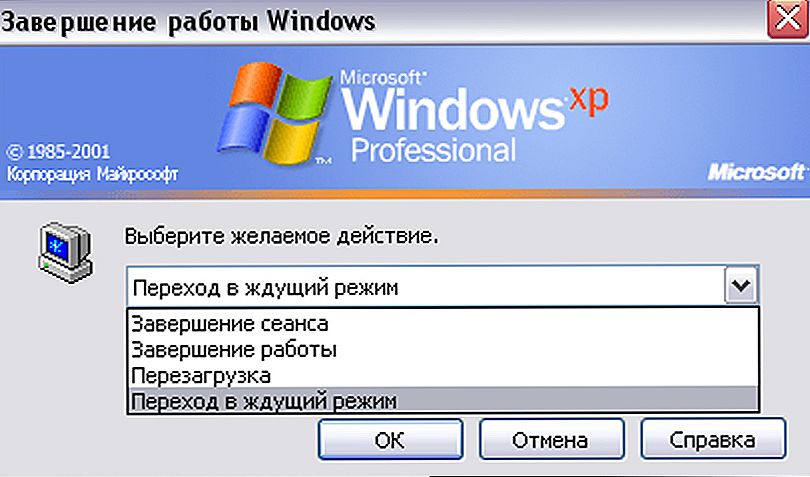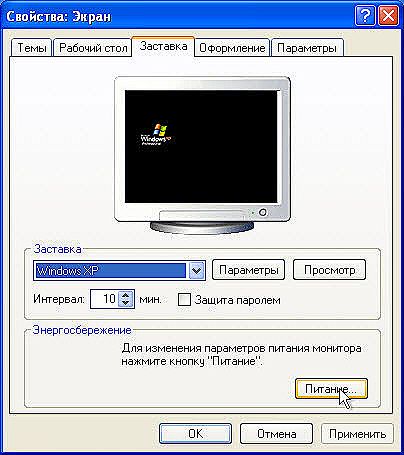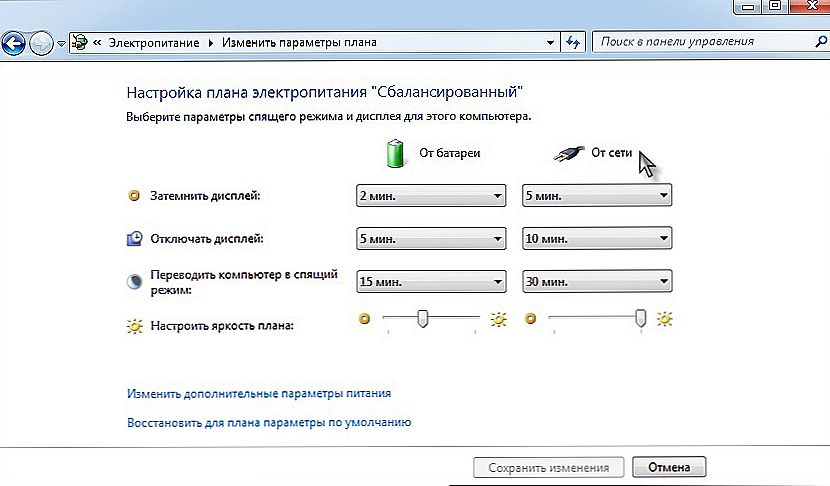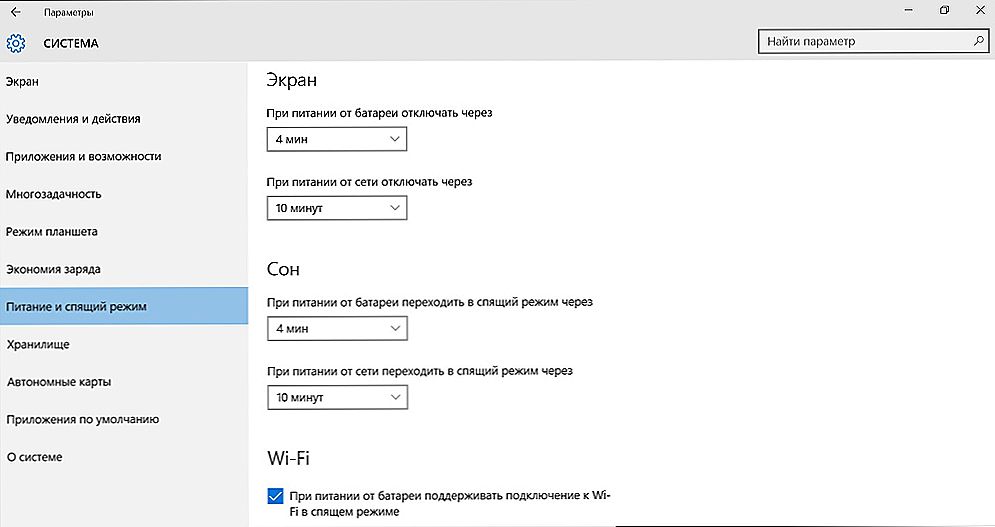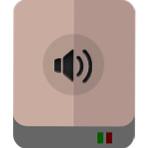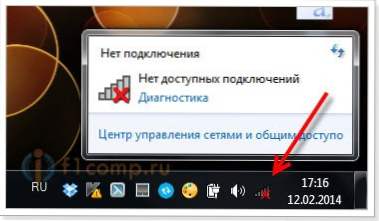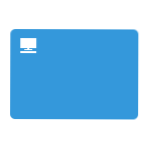Pohotovostný režim počítača je špeciálny stav, v ktorom spotrebováva menej energie, ale súčasne sa nevypína. Mnohí používatelia to zmiastia so spánkom a navyše je tu hibernácia. Je to naozaj jednoduché, aby ste sa rozbili. Vedieť, ako zapnúť režimy, ako ich spravovať a na čo sú určené, uloží užívateľa z nepotrebných rozrušení a umožní vám vybrať si tie najoptimálnejšie nastavenia. Aby ste to urobili, zvážte ich všetky a poradie ich vzhľadu v systéme Windows a zároveň sa naučte, ako ich vypnúť.

obsah
- 1 Trochu histórie
- 2 Windows XP
- 3 Windows 7
- 4 Windows 10
Trochu histórie
Vzhľad pohotovostného režimu je primárne spôsobený vznikom osobných počítačov - predtým, ako tento prístroj môže mať len dve polohy vzhľadom na napájanie: zariadenie môže byť zapnuté alebo vypnuté. Ale keďže sa počítače objavili v domoch obyčajných ľudí, bolo potrebné dodatočné energetické plány. Čiastočne šetrí energiu, čiastočne pre väčšie pohodlie bežných používateľov.
Windows XP
Tu je miesto ovládania obsadené pôvodným čakacím režimom. Spustenie:
- Kliknite na tlačidlo "Štart" v ponuke "Štart"
- v zobrazenom okne vyberieme príslušnú položku.
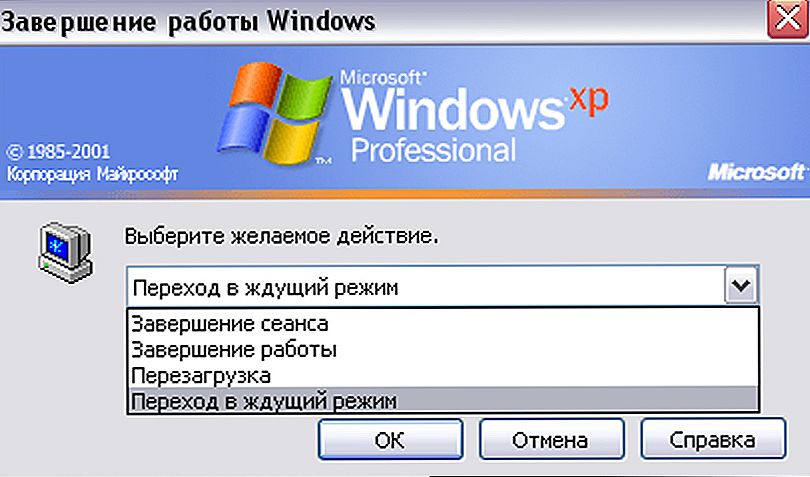
Spánok v systéme Windows XP
Počítač sa nedá vypnúť, ale prejde do stavu pokoja - je obrazovka prázdna, a množstvo spotrebovanej energie výrazne znížená. V takom prípade nebude úplné vypnutie: prebudenie auta, jednoducho posuňte myš na niektoré zariadenia - stlačte tlačidlo napájania. Ak dôjde k výpadku napájania, počítač vymaže všetky neuložené informácie.
Čakanie na PC v systéme Windows XP sa spúšťa spravidla samo osebe, ak naň dlho nepodnikne žiadne kroky. Toto sa opäť urobí, aby sa ušetrilo. Ako ju odstrániť? Bohužiaľ, neexistuje spôsob, ako to urobiť úplne - očakávanie bude v každom prípade prítomné a aktivované, aj keď nechcete. Môžete ho však nahradiť spánkom.
Režim spánku v systéme Windows XP je tiež k dispozícii. Aký je jeho rozdiel?
- Počítač vytvorí špeciálny súbor, v ktorom ukladá aktuálny stav pracovnej plochy a ďalšie procesy.
- Napájanie je úplne vypnuté.
- Keď sa vrátite do aktívneho stavu, vytvorí sa vytvorený súbor a obrazovka sa zobrazí pred používateľom vo forme, v ktorej ho opustil.
Ako aktivovať funkciu "spánok"?
- Prejdite na nastavenia pracovnej plochy.
- Otvorte kartu "Screen Saver".
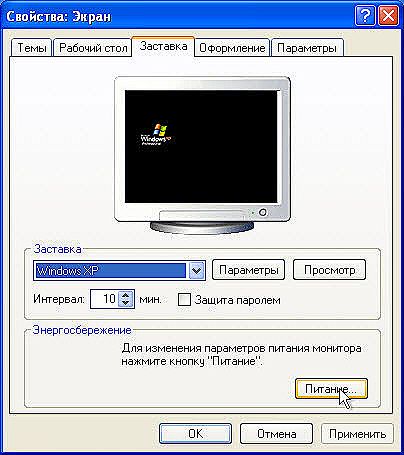
Záložka Šetrič obrazovky v systéme Windows XP
- Kliknite na tlačidlo "Napájanie".
- V okne vlastností vyberte časť "Režim spánku".
- Začiarknite políčko "Povoliť použitie režimu spánku." Uvedie tiež, koľko miesta na disku je potrebné na vytvorenie súboru.

"Povoliť režim spánku" v systéme Windows XP
- Kliknite na tlačidlo Použiť.
Teraz v okne "Vypnúť počítač" sa namiesto čakania zobrazí "Sleep". Ak sa tak nestane, podržte kláves Shift a dve ikony sa zmení.
Windows 7
Pohotovostný režim v počítači v systéme Windows 7 je takmer neprítomný. Tu je úplne nahradený hibernáciou a spánkom.
Hibernácia - stav počítača, navrhnutý špeciálne pre prenosné počítače. V ňom tiež vytvorí špeciálny súbor, ale nevypne sa. Jednoducho spotrebuje najmenšie množstvo energie. Preto je najprv hibernácia druhom nahradenia čakajúceho stavu systému Windows XP a po druhé je rýchlejšie opustiť. Odporúča sa v prípadoch, keď batériu bude možné dobíjať až neskôr a laptop musí byť v aktívnom stave. Napríklad, pracujete na tom s krátkymi prestávkami počas dňa - najlepšou možnosťou je umiestniť notebook do režimu hibernácie.
Nastavenia môžete deaktivovať alebo aktivovať pomocou nastavení napájania.
- Prostredníctvom ovládacieho panelu otvorte nastavenia napájania. Na prenosnom počítači je to pohodlné kliknutím na ikonu batérie na paneli úloh a výberom príslušnej položky.
- Vyberte použitý plán a kliknite na "Konfigurovať plán napájania".
- Existujú dva dôležité stĺpce: displej je vypnutý a spánok. Vypnutie displeja môže byť považované za alternatívu k pohotovostnému režimu v systéme Windows 7 - s čiernou obrazovkou, počítač bude spotrebovávať málo energie a čiastočne odpočíva. Pre oba stavy môžete nastaviť čas na "Never", aby sa počítač nevypnul a nevypne sa.
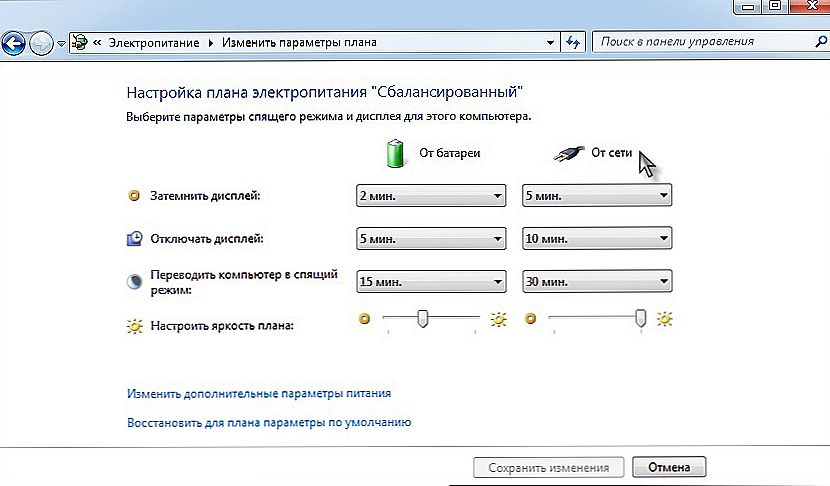
Nastavenie plánu napájania v systéme Windows 7
- Otvárame ďalšie parametre. Tu môžete zvoliť akciu pre tlačidlo z režimu spánku: spánok alebo hibernácia. Môžete tiež nastaviť, kedy má počítač "zaspať" alebo prejsť do režimu hibernácie.
Windows 10
Pohotovostný režim v systéme Windows 10 takmer nebol podrobený žiadnym zmenám v porovnaní s "Seven". Aj tu zostal spánok a hibernácia. Iba ten posledný prakticky stratil svoj význam, pretože stacionárne počítače a notebooky spravidla veľmi rýchlo vyjdú z "spánku".Preto je oveľa pohodlnejšie ho používať. Nastavenia napájania môžete upraviť približne rovnakým spôsobom.
- Nájdeme prostredníctvom vyhľadávania v štarte "Štart" "Napájanie a režim spánku".
- V otvorenom okne môžete vybrať základné nastavenia.
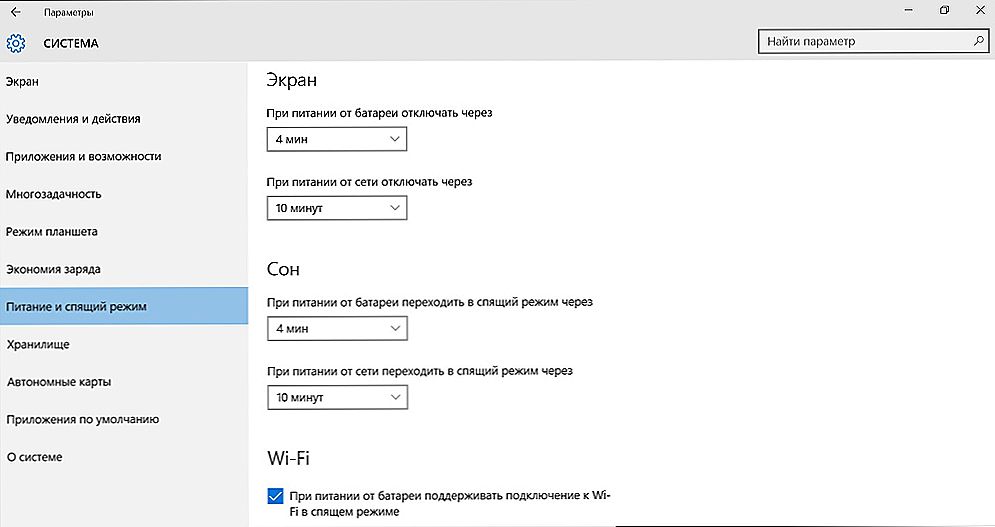
"Režim napájania a režim spánku" v systéme Windows 10
- Kliknite na položku Rozšírené možnosti.
- Tu môžete nakonfigurovať napájací obvod. Ďalšie parametre sú uvedené vyššie.
Čo je pohotovostný režim v systéme Windows 8? Všetko je tu rovnaké, rovnaké nastavenie ako v "Desiatich". Písanie o nej samostatne nemá zmysel.
Teraz rozpoznáte, čo je a ako sa líšia niektoré základné režimy spánku počítača v systéme Windows a ako ich konfigurovať. V iných operačných systémoch nie sú veľmi odlišné. Ak je to potrebné, môžete ich zmeniť podrobnejšie: nastavte časovače, nastavte presný čas vypnutia, zapnite alebo vypnite prenosné počítače pri zatváraní veka pre prenosné počítače. Ale viac o tom v iných článkoch.